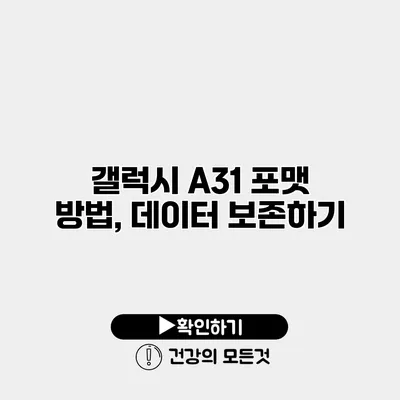갤럭시 A31 사용 중 성능 저하나 소프트웨어 오류가 발생할 때, 장치를 포맷하는 것이 효과적인 해결책이 될 수 있어요. 하지만 중요한 데이터가 소실되지 않도록 사전 준비가 필요합니다. 이번 포스팅에서는 갤럭시 A31 포맷 방법과 함께 데이터 보존하는 팁에 대해 자세히 알아볼게요!
✅ 데이터 보존과 안전한 관리 방법을 알아보세요.
갤럭시 A31 포맷이 필요한 이유
갤럭시 A31을 포맷하는 이유는 다양해요. 대표적으로 아래와 같은 경우가 있습니다:
- 성능 문제: 기기가 느려지거나 버벅거릴 때
- 소프트웨어 오류: 앱 충돌이나 시스템 오류가 잦을 때
- 출처 불명 데이터 제거: 기기를 중고로 판매하거나 양도할 때
이러한 이유로 인해 포맷은 효과적인 방법이 될 수 있습니다.
✅ 클라우드 솔루션으로 안전하게 데이터를 보호하는 방법을 알아보세요.
포맷 전에 데이터 보존하기
포맷을 하기 전, 데이터 보존은 매우 중요해요. 다음 방법들을 통해 데이터 손실을 방지할 수 있습니다.
데이터 백업 방법
- 구글 계정을 활용한 백업: 구글 드라이브에 연락처, 사진, 문서 등을 저장할 수 있어요.
- 삼성 클라우드: 삼성 계정을 통해 갤럭시 A31의 데이터 및 설정을 백업하고 복원할 수 있습니다.
- SD 카드 사용: 중요한 파일은 SD 카드에 복사해 두면 안전해요.
데이터 백업 구체적 방법
갤럭시 A31에서 데이터 백업을 하기 위한 간단한 안내를 드릴게요.
- 설정 메뉴로 들어가세요.
- “계정 및 백업”을 선택한 후 “데이터 백업”을 클릭하세요.
- 구글 계정이나 삼성 클라우드를 선택하고 백업할 항목을 선택한 후, “백업” 버튼을 누르세요.
데이터 보존 체크리스트
아래의 체크리스트를 참고하여 데이터 보존을 철저히 하세요.
- [ ] 연락처 백업
- [ ] SMS 메시지 백업
- [ ] 사진 및 비디오 보존
- [ ] 문서 및 파일 백업
- [ ] 앱 목록 기록
✅ 갤럭시 A31 사용 시 필수 안전 설정 방법을 알아보세요.
갤럭시 A31 포맷하는 방법
데이터를 안전하게 백업한 후에 포맷을 진행할 수 있어요. 아래의 단계별 가이드를 따라 해보세요.
제조사 초기화 방법
- 설정 메뉴 열기: 기기 홈 화면에서 ‘설정’ 앱을 열어주세요.
- 일반 관리 선택: 일반 관리 옵션을 찾아 클릭해요.
- 초기화 선택: 초기화 메뉴를 선택한 후 ‘모든 데이터 삭제(초기화)’를 선택해요.
- 재확인하기: 초기화 경고 메시지가 뜨면 ‘초기화’ 버튼을 눌러주세요.
복구 모드 이용하기
복구 모드를 이용한 포맷 방법도 있어요. 좀 더 심층적인 초기화가 필요할 때 사용해 보세요. 아래 단계를 따라 해보세요.
- 갤럭시 A31을 전원 끄기로 켜고 종료하세요.
- 전원 버튼과 볼륨 업 버튼을 동시에 눌러서 부팅하세요.
- 복구모드가 열리면 볼륨 버튼으로 ‘Wipe data/factory reset’ 옵션을 선택하고, 전원 버튼으로 확인해요.
- 마지막으로 ‘Reboot system now’를 선택하면 포맷이 완료됩니다.
✅ 드롭박스와 다른 클라우드 서비스의 차이를 알아보세요.
포맷 후 데이터 복원하기
포맷이 끝난 후, 백업한 데이터를 복원할 수 있어요. 데이터 복원 과정은 다음과 같아요.
구글 계정으로 복원하기
- 설정에서 계정 및 백업으로 들어가세요.
- ‘데이터 복원’을 선택한 후 구글 계정을 입력하면 백업한 데이터가 자동으로 복원됩니다.
삼성 클라우드 복원하기
- 삼성 클라우드에 로그인 후 내 데이터 복원 옵션을 선택하세요.
- 원하는 데이터 항목을 선택한 후 복원하면 됩니다.
✅ 스마트폰 데이터 안전하게 백업하는 방법을 알아보세요.
포맷 후 유의 사항
포맷 후 기기를 사용할 때 주의해야 할 점들이 있습니다.
- 앱 재설치: 포맷 후 필요한 앱을 재설치해야 합니다.
- 기기 설정: 다시 개인 설정을 맞춰주셔야 해요.
- 정기적으로 백업: 앞으로도 정기적으로 데이터를 백업하는 것을 잊지 마세요.
| 항목 | 설명 |
|---|---|
| 포맷 필요 시기 | 성능 저하, 소프트웨어 오류 등 |
| 백업 방법 | 구글 드라이브, 삼성 클라우드, SD 카드 |
| 포맷 방법 | 설정 메뉴 초기화, 복구 모드 |
| 복원 방법 | 구글 계정, 삼성 클라우드 |
결론
갤럭시 A31의 성능을 되살리고 데이터를 안전하게 보존하는 방법을 알아보았어요. 포맷이 필요한 경우, 위에서 설명한 데이터 백업 및 초기화 방법을 반드시 따라 하세요. 기억하세요, 포맷 전 데이터 백업이 가장 중요하답니다! 이제 자신 있게 갤럭시 A31을 포맷해 보세요. 필요한 절차를 따라서 원활한 사용을 지속할 수 있을 거예요!
자주 묻는 질문 Q&A
Q1: 갤럭시 A31을 포맷해야 하는 이유는 무엇인가요?
A1: 기기가 느려지거나 앱 충돌이 잦을 때, 또는 중고 판매 시 데이터를 제거하기 위해 포맷할 수 있습니다.
Q2: 포맷하기 전에 데이터는 어떻게 백업하나요?
A2: 구글 계정, 삼성 클라우드 또는 SD 카드를 활용하여 연락처, 사진 등 중요한 데이터를 백업할 수 있습니다.
Q3: 갤럭시 A31 포맷 후 데이터 복원은 어떻게 하나요?
A3: 설정에서 ‘계정 및 백업’으로 들어가 구글 계정 또는 삼성 클라우드를 통해 백업한 데이터를 복원할 수 있습니다.